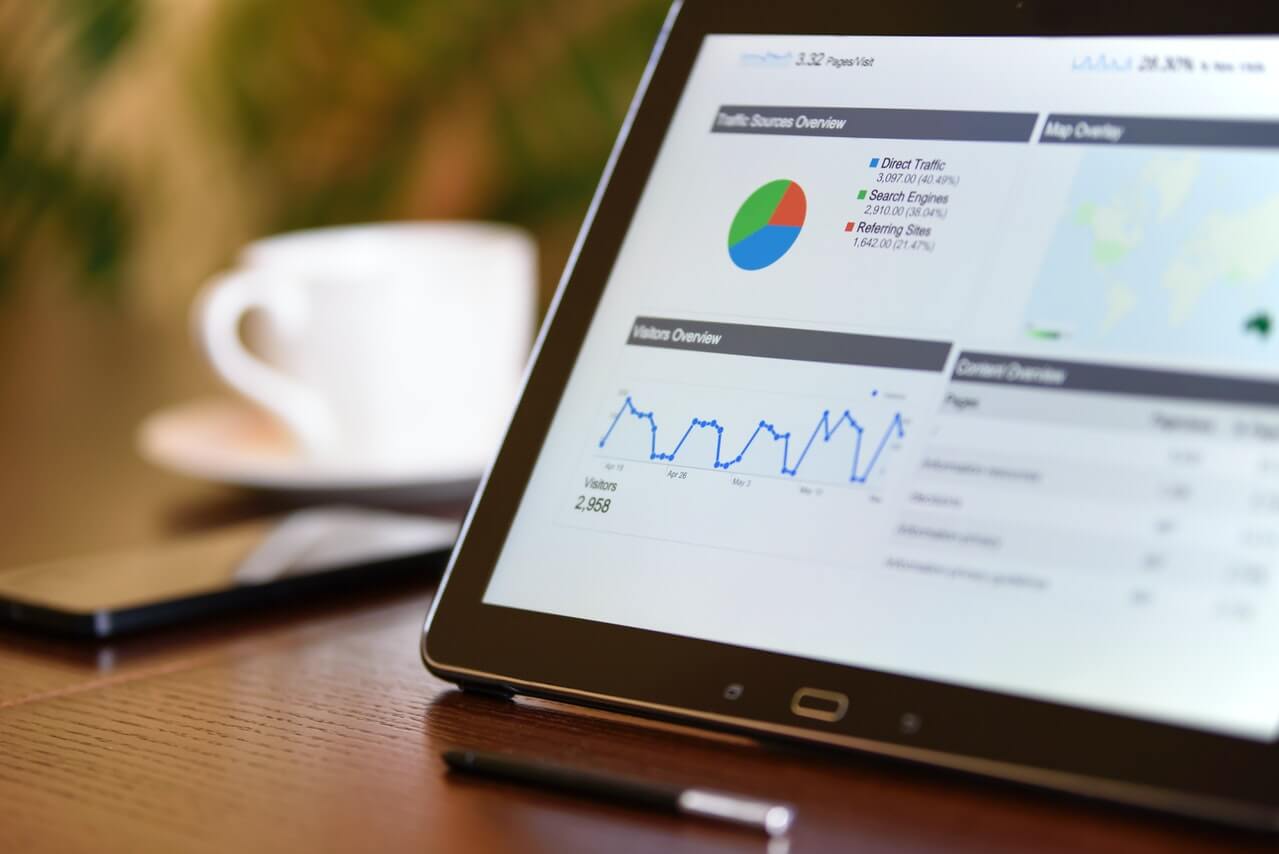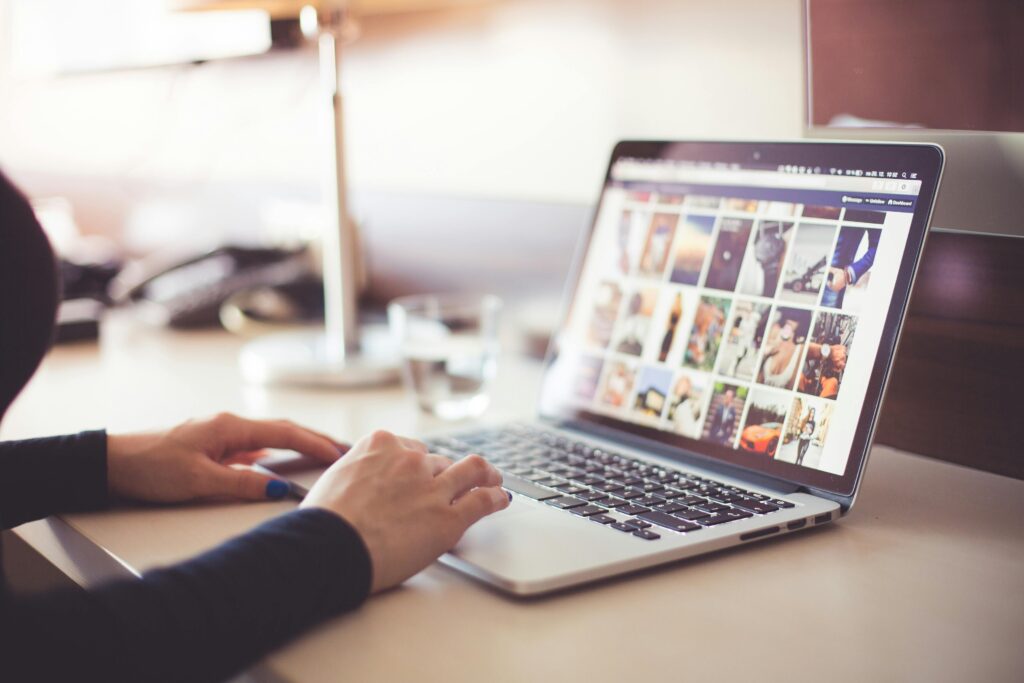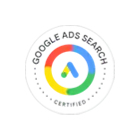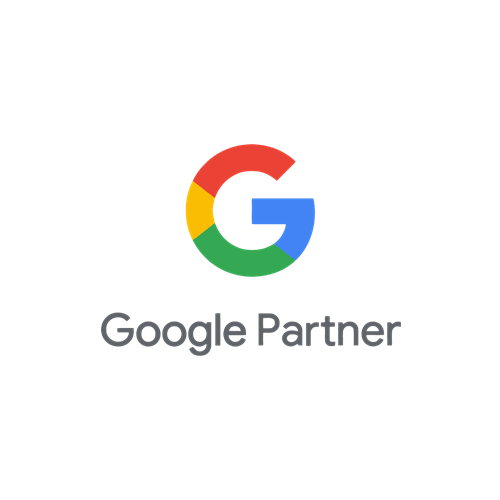Sådan opsætter du Google Analytics på din Joomla-hjemmeside
Digital Marketing Manager
Sådan opsætter du Google Analytics på din Joomla-hjemmeside
I den digitale verden er det vigtigt at kunne måle og forstå trafikken på din hjemmeside for at optimere brugeroplevelsen og opnå bedre resultater. Google Analytics er et af de mest populære og kraftfulde værktøjer til at indsamle og analysere data om dine besøgendes adfærd. Denne guide vil lede dig gennem processen med at opsætte Google Analytics på din Joomla-hjemmeside.
Introduktion til Google Analytics
Google Analytics giver dig detaljerede oplysninger om, hvordan besøgende interagerer med din hjemmeside. Du kan se, hvor dine besøgende kommer fra, hvilke sider de besøger, hvor længe de bliver, og meget mere. Disse data er uvurderlige, når du skal træffe beslutninger om forbedringer af din hjemmeside og din online markedsføringsstrategi.
Trin 1: Opret en Google Analytics-konto
For at komme i gang skal du oprette en Google Analytics-konto. Besøg Google Analytics, og log ind med din Google-konto. Hvis du ikke allerede har en konto, kan du nemt oprette en ny. Når du er logget ind, skal du oprette en ny ejendom for din Joomla-hjemmeside ved at indtaste de nødvendige oplysninger som navn, URL og tidszone.
Trin 2: Få din Google Analytics-sporingskode
Efter at have oprettet din ejendom vil du modtage en unik sporingskode, som du skal integrere på din Joomla-hjemmeside. Denne kode vil typisk være i formatet “G-XXXXXXXXXX”. Sporingskoden bruges til at indsamle data om dine besøgendes adfærd.
Trin 3: Integrér Google Analytics i Joomla
Når du har din sporingskode, er det tid til at integrere den i din Joomla-hjemmeside:
- Log ind på Joomla-administrationen.
- Gå til Udvidelser > Skabelon > Stilarter.
- Vælg din aktive skabelon, og klik på “Redigér”.
- Under fanen “Indstillinger” eller “Brugerdefineret kode” skal du indsætte Google Analytics-koden i hovedsektionen, lige før </head>-tagget.
- Gem dine ændringer.
Når koden er tilføjet, begynder Google Analytics at indsamle data fra din hjemmeside.
Trin 4: Bekræft din opsætning
For at sikre, at Google Analytics er korrekt opsat, kan du teste det ved at besøge din hjemmeside. Gå derefter tilbage til Google Analytics og se under fanen “Realtid” for at bekræfte, at din aktivitet registreres. Hvis du ser data om dine besøg, er du godt på vej.
Trin 5: Udforsk og analysér data
Med Google Analytics kan du nu begynde at udforske en række rapporter, der giver indsigt i, hvordan din hjemmeside præsterer. Under fanen “Adfærd” kan du se, hvilke sider der er mest populære, hvor længe besøgende bliver på din side, og hvor de kommer fra. Dette hjælper dig med at forstå, hvilke områder af din hjemmeside der fungerer godt, og hvor der er plads til forbedringer.
Afslutning: Få professionel hjælp til opsætningen
Hos DesignRus er vi specialister i at integrere og optimere Google Analytics, så du får mest muligt ud af dine data. Skulle du have brug for yderligere assistance, står vi klar til at hjælpe dig med at få det bedste ud af din hjemmeside. Kontakt os her for at høre mere.